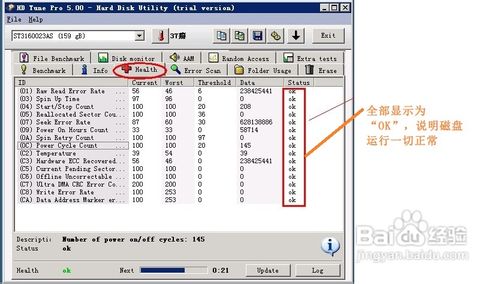HD Tune 是一款集成了很多硬盘功能的软件。它可以测试一款硬盘的读写速度,扫描磁盘错误,检查磁盘健康状态(S.M.A.R.T.),安全擦除硬盘上的数据等。
2015-04-08 15:59:55
HD Tune 是一款集成了很多硬盘功能的软件。它可以测试一款硬盘的读写速度,扫描磁盘错误,检查磁盘健康状态(S.M.A.R.T.),安全擦除硬盘上的数据等。
PC 电脑
HD Tune
首先通过百度在网上搜索“hdtune”,可以找到 HD Tune 的官方网站。如图所示
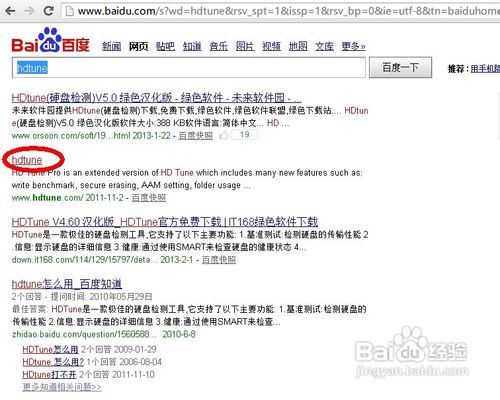
进入官方网站以后,点击页面上方的“Download”,进入下载页面。然后点击页面上的试用下载链接,如图所示
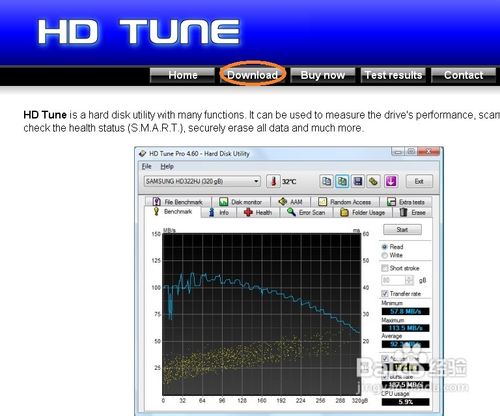

下载完成以后,安装 HD Tune。由于我们使用的是15天的试用版,所以每次打开软件都会看到如下提示,如图所示
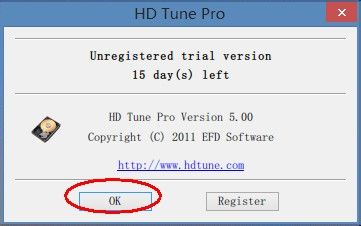
打开了 HD Tune 软件以后,在“Benchmark”页面下,点击左上角的下拉列表选择要进行性能测试的硬盘,软件默认为“读read”测试,然后点击右边的“Start”,如图所示
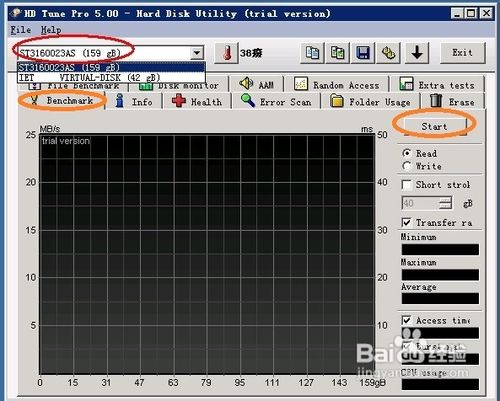
等待读取性能测试完成以后,可以看到软件右下侧有磁盘的性能值显示。
这里列出我测试后的硬盘读取性能数据:
读取最小值: 4.8 MB/s
读取最大值 : 56.8 MB/s
读取平均值: 45.3 MB/s
从这些数据可以看出磁盘性能的好坏,读取数据值越大,说明磁盘的速度越快。

选择“Error Scan”,点击左上角的下拉列表选择要扫描错误的硬盘,然后点击右边的“Start”,如图所示
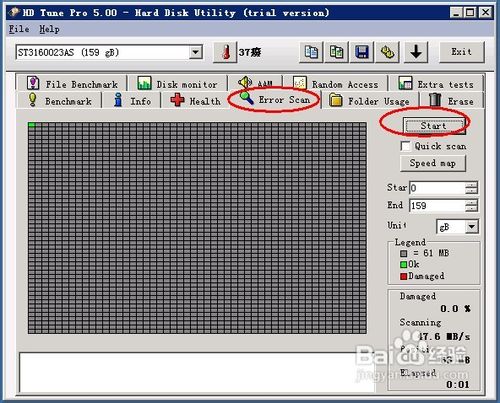
随后软件开始对磁盘进行错误扫描,在显示框中会看到有绿色的上框。绿色小框说明当前检测的磁盘位置一切正常。如果有红色小框,那说明磁盘有故障,建议备份好数据,更换硬盘。如图所示
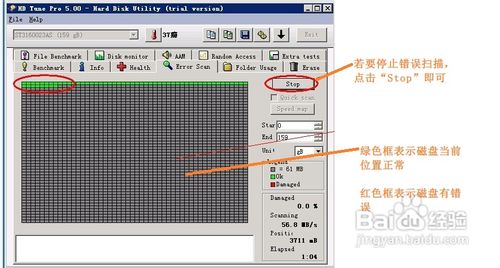
选择“Health”,点击左上角的下拉列表选择要查看的硬盘。在健康状态列表中,如果一切显示“OK”,则说明磁盘现在运行一切正常,如图所示